Samsung SYNCMASTER 550EX, SYNCMASTER 460EXN, SYNCMASTER 550EXN, SYNCMASTER 460EX, SYNCMASTER 400EX Manual [es]
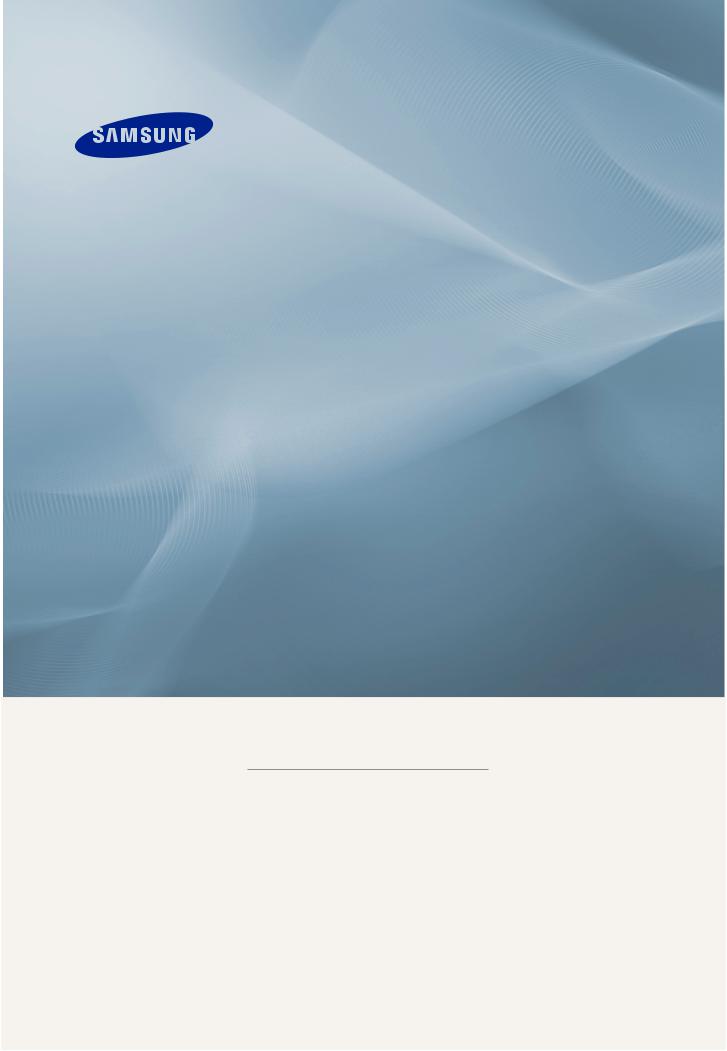
LCD DISPLAY
quick start guide
400EX(n) 460EX(n) 550EX(n)

Introducción
Contenido del embalaje
 Nota
Nota
Compruebe que los artículos siguientes vengan incluidos con su pantalla LCD.
Si falta alguno, póngase en contacto con su distribuidor.
Póngase en contacto con un distribuidor local para adquirir los artículos adicionales.
 Nota
Nota
Este soporte no el del tipo de soporte para suelo.
Comprobación del contenido del embalaje
Retire el cierre de la caja de embalaje como se muestra en la figura anterior.
Levante la caja de emba- |
Compruebe el contenido |
Retire la cubierta de po- |
laje sujetándola por las ra- |
del embalaje. |
liestireno y vinilo. |
nuras de ambos lados. |
|
|
 Nota
Nota
•Una vez desembalado, compruebe bien el contenido.
•Conserve la caja de embalaje para futuros transportes del producto.
•Una vez desembalado, debe utilizar la parte inferior del embalaje como soporte temporal para la prueba del producto o la comprobación del funcionamiento.
9
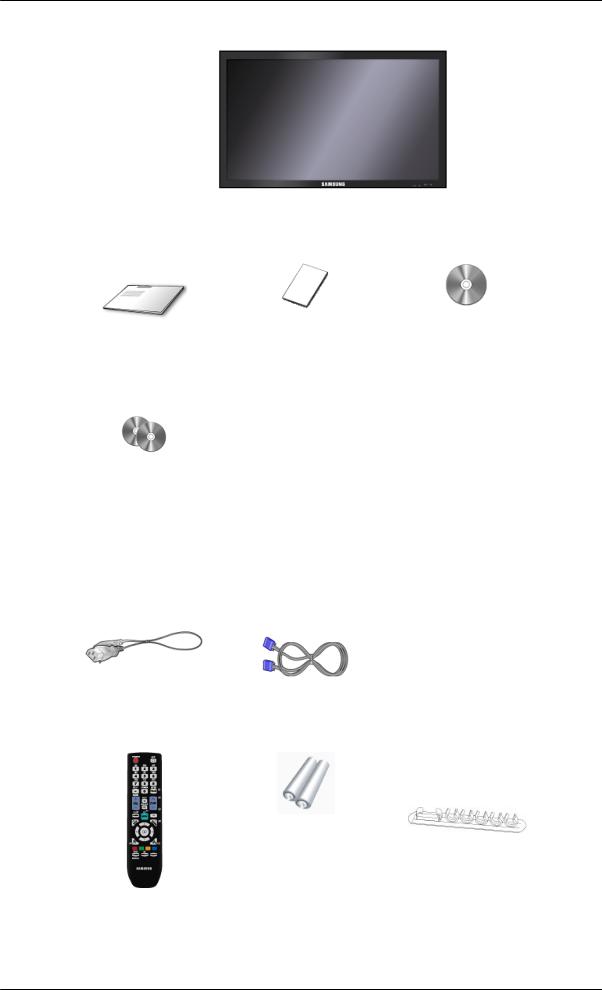
Introducción
Desembalaje
Pantalla LCD
Manuales
Guía de configuración ráp- |
Tarjeta de garantía |
Manual del usuario |
ida |
(Nodisponibleentodoslos |
|
|
|
|
|
lugares) |
|
CD del software de MagicInfo,
CD del manual de MagicInfo
(Sólo se aplica al modelo EXn )
Cables
Cable de alimentación |
Cable D sub |
Otros
Mando a distancia |
Pilas (AAA x 2) |
2 SOPORTES DE CA- |
(BP59 00138A) |
(Nodisponibleentodoslos |
BLES |
|
||
|
lugares) |
(BN61 05373A) |
10
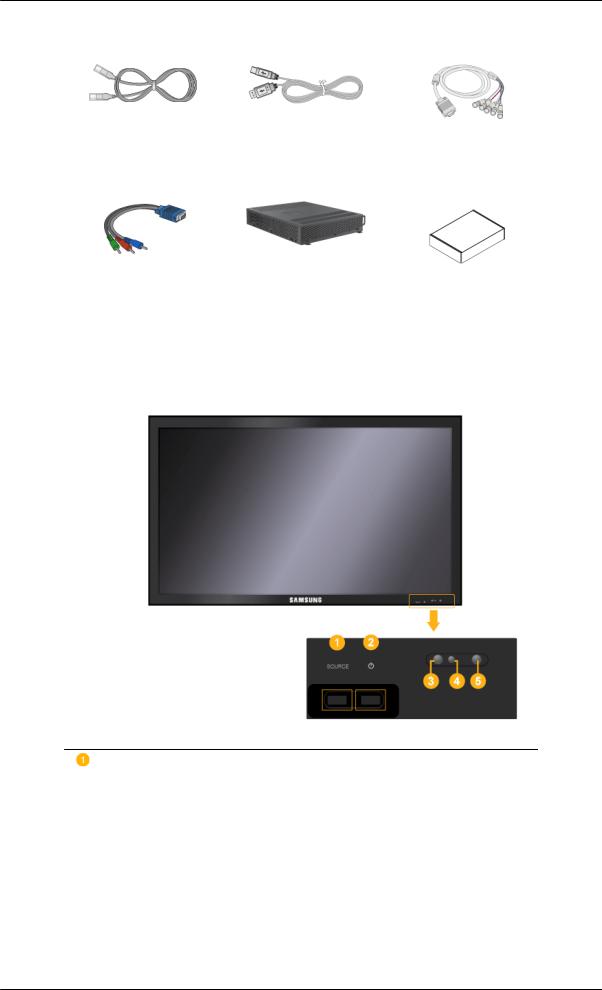
Introducción
Se vende por separado
Cable LAN |
Cable USB |
Cable RGB a BNC |
(Sólo se aplica al modelo EXn )
Cable RGB a compo- |
Caja de red |
Juego de montaje mural |
nentes |
(Sólo se aplica al modelo |
|
|
|
|
Cable RGB a AV |
EX ) |
|
Pantalla LCD
Parte frontal
Botón SOURCE
Cambia entre los modos PC y Vídeo. Seleccione la fuente de entrada en la que esté conectado el dispositivo externo.
[PC] → [AV] → [Componente] → [HDMI] → [MagicInfo]  Nota
Nota
Para un modelo EX
•MagicInfo sólo se activa cuando se conecta una caja de red.
•ElpuertoHDMIylacajaderednosepuedenconectaralmismotiempo.
11
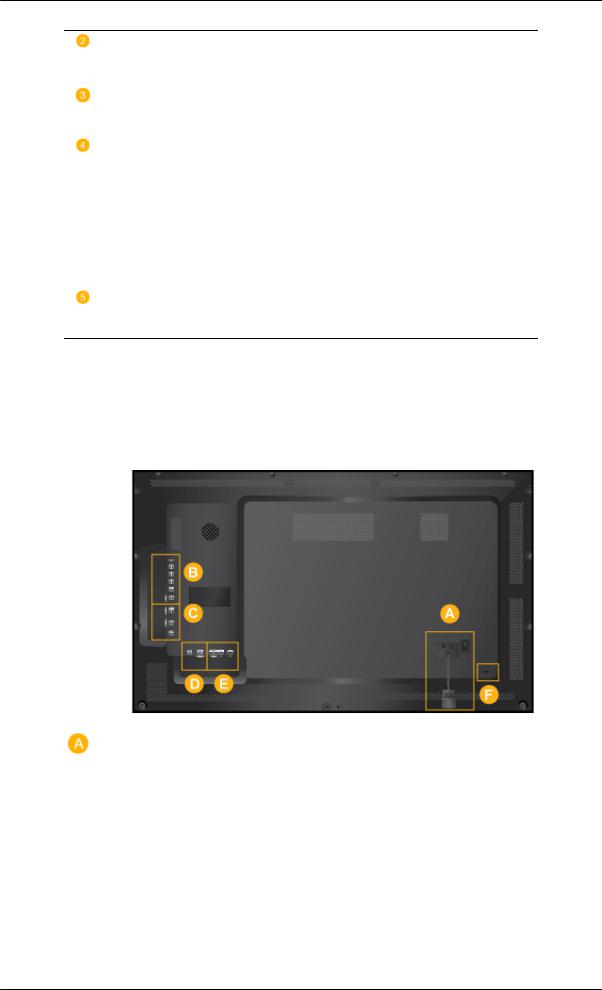
Introducción
 (Energía)
(Energía)
Utilice este botón para encender o apagar la pantalla LCD.
Sensor de brillo
Detecta automáticamente la iluminación del entorno.
Indicador de encendido
Muestra el modo de ahorro de energía parpadeando en verde
 Nota
Nota
Para obtener más información respecto a las funciones de ahorro de energía, consulte la sección Ahorro de energía en el manual. Para ahorrar energía, apague la pantalla LCD cuando no la necesite o cuando la deje sin funcionar durante largos períodos.
Sensor del mando a distancia
Encare el mando a distancia hacia ese punto de la pantalla LCD.
Parte posterior
 Nota
Nota
Para obtener información detallada sobre las conexiones de los cables, consulte Conexión de los cables en Configuración. La configuración de la parte posterior de la pantalla LCD puede variar ligeramente según el modelo.
12
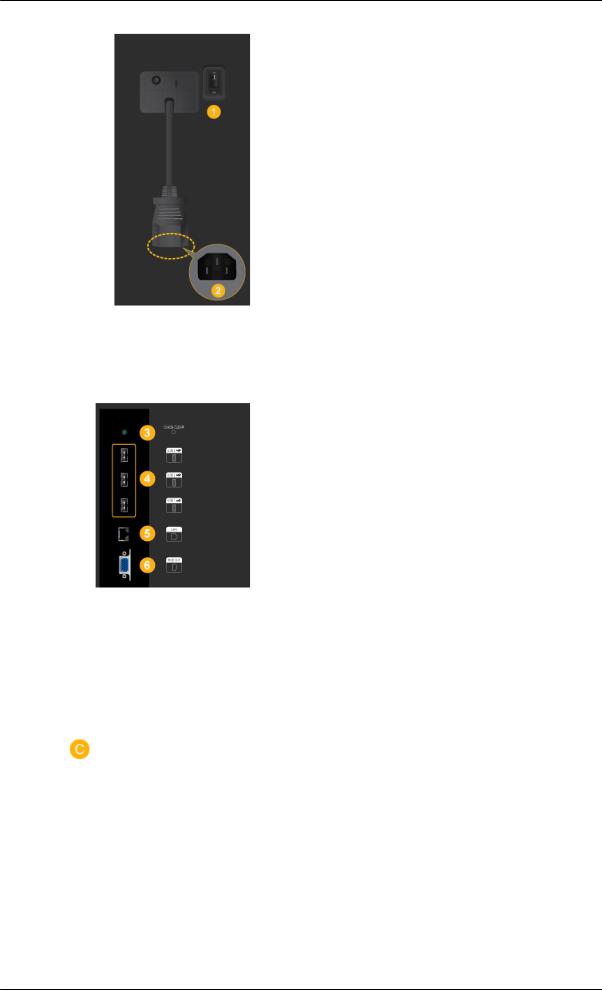
Introducción
 POWER S/W ON [│ ]/OFF
POWER S/W ON [│ ]/OFF
Enciende o apaga la pantalla LCD.
 POWER
POWER
El cable de alimentación se enchufa en la pantalla LCD y en el enchufe de la pared.

 Nota
Nota
Sólo se aplica al modelo
EXn.
 CMOS CLEAR
CMOS CLEAR
Reinicia MagicInfo.
 USB 1 /2 /3(Terminal de conexión para
USB 1 /2 /3(Terminal de conexión para
USB)
Compatible con teclado/ratón/dispositivo de almacenamiento masivo
 LAN (Terminal de conexión para LAN)
LAN (Terminal de conexión para LAN)
Conecta un cable LAN a fin de permitir acceso a Internet o la red en el modo MagicInfo.
 RGB OUT
RGB OUT
Puerto de salida de vídeo MagicInfo
13
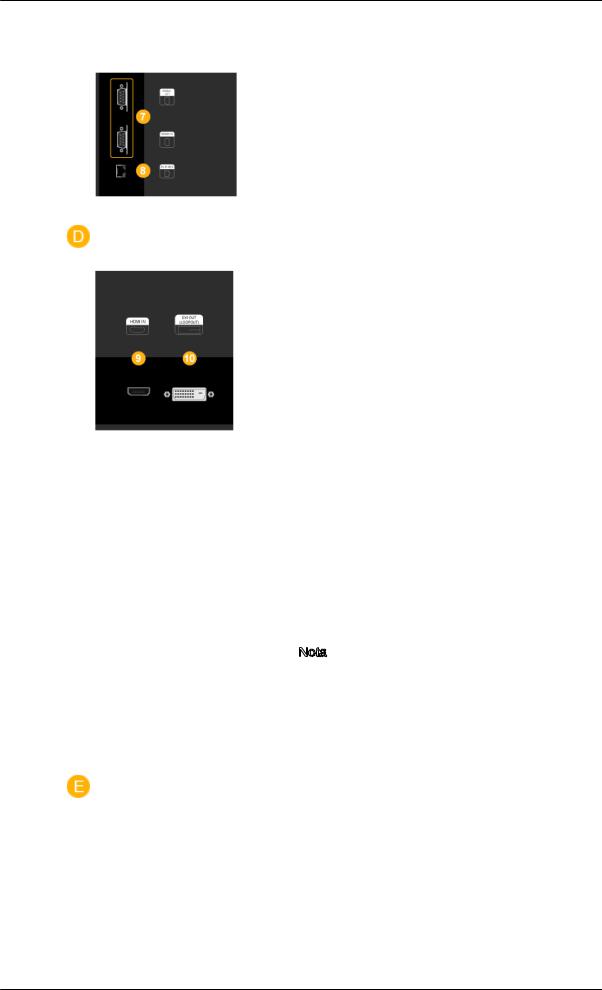
Introducción
 RS232C OUT / IN (Puerto serie RS232C)
RS232C OUT / IN (Puerto serie RS232C)
Puerto del programa MDC(Multiple Display Control)
 RJ 45 MDC (MDC PORT)
RJ 45 MDC (MDC PORT)
Puerto del programa MDC(Multiple Display Control)
 HDMI IN
HDMI IN
•Conecte el terminal HDMI de la parte posterior de la pantalla LCD con el terminal HDMI del dispositivo de salida digital mediante un cable HDMI.
•Se admite hasta HDMI 1.0.
 DVI OUT(LOOPOUT)
DVI OUT(LOOPOUT)
•Conecte un monitor a otro monitor mediante un cable DVI, DVI a HDMI.
•Conecteelpuerto[DVIOUT(LOOPOUT)] del monitor al puerto [HDMI IN] del otro monitor mediante el cable DVI a HDMI.
•Las señales de HDMI y red enviadas a través del puerto [DVI OUT(LOOPOUT)] se ven en la segunda pantalla que tiene el puerto DVI IN.
 Nota
Nota
Se pueden conectar 6 monitores como máximo a la misma salida DVI. Sin embargo, es posible conectar hasta 10 monitores en el modo Full HD según el tipo de cable o el equipo de señal conectados.
14
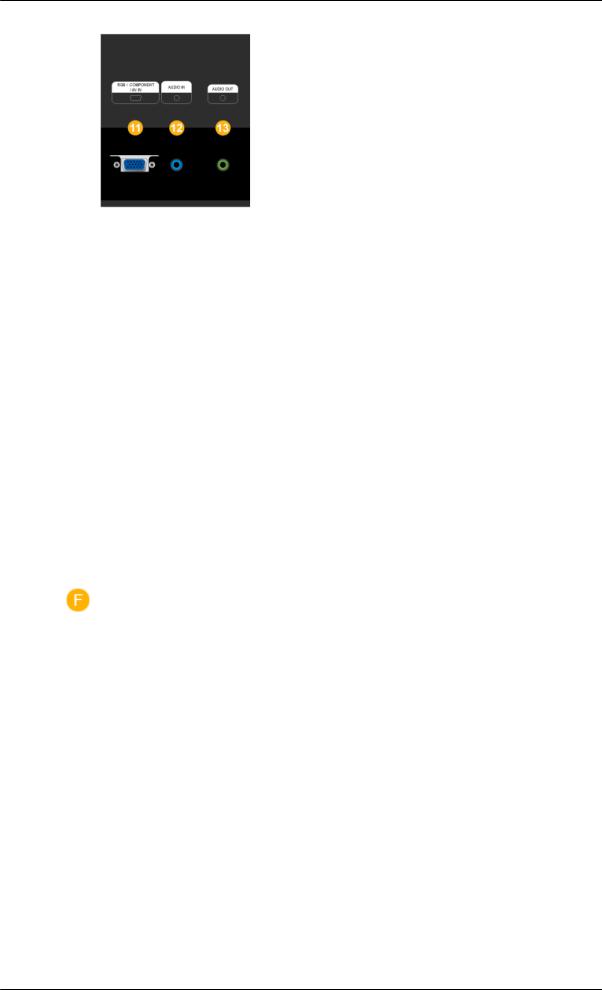
Introducción
 RGB /COMPONENT /AV IN
RGB /COMPONENT /AV IN
•Conecte el puerto [RGB/COMPONENT/ AV IN]] del producto al puerto RGB del PC mediante el cable D SUB.
•Conecteelpuerto[RGB/COMPONENT/ AV IN] del monitor al puerto de componentes del dispositivo externo mediante el cable RGB a componentes.
•Conecteelpuerto[RGB/COMPONENT/ AV IN] del monitor al puerto BNC del PC mediante el cable RGB a BNC.
•Conecteelpuerto[RGB/COMPONENT/ AV IN] del monitor al puerto AV del dispositivo externo mediante el cable RGB a AV.
 AUDIO IN
AUDIO IN
Conecte el puerto [AUDIO IN] del monitor al puerto de salida del audio del PC o del dispositivoexternomedianteuncabledeaudio.
 AUDIO OUT
AUDIO OUT
Conecte un auricular o un altavoz externo.  Nota
Nota
Elpuerto[AUDIOOUT]sóloseadmiteenlos modelos 460EX(n) y 550EX(n).
15
